Druckqualität verbessern
Druckkopfdüsen überprüfen
 Utility Düsentest verwenden
Utility Düsentest verwenden
 Verwendung der Bedienfeldtasten
Verwendung der Bedienfeldtasten
Sollten die Ausdrucke blasser werden oder Lücken im Druckbild aufweisen, können Sie die Ursache des Problems möglicherweise durch einen Düsentest feststellen.
Die Überprüfung der Druckkopfdüsen können Sie vom Computer aus mit dem Düsentest-Utility der Druckersoftware oder am Drucker über die Tasten am Drucker-Bedienfeld vornehmen.
 |
Hinweis:
|
 | -
Es ist nicht möglich, den Druckkopf zu reinigen, wenn die Meldung "Keine Tinte" auf dem LCD angezeigt wird oder das Tintensymbol blinkt, um anzuzeigen, dass die Tinte verbraucht ist oder zu Ende geht. Tauschen Sie zuerst die entsprechende Tintenpatrone aus.
|
|
 | -
Vergewissern Sie sich vor der Verwendung des Utilitys Düsentest, dass der CD/DVD-Träger nicht im Drucker eingesetzt ist und dass die CD/DVD-Führung sich oben befindet.
|
|
Utility Düsentest verwenden
Weitere Einzelheiten zur Verwendung des Düsentest-Utility finden Sie in dem entsprechenden Abschnitt weiter unten.
Unter Windows
Führen Sie zur Verwendung des Utilitys Düsentest die nachstehenden Schritte aus.
 |
Vergewissern Sie sich, dass keine Warnungen oder Fehler am LCD-Display angezeigt werden.
|
 |
Stellen Sie sicher, dass Papier der Größe A4 oder Letter in das Papierfach des Druckers eingelegt ist.
|
 |
Rufen Sie die Druckersoftware auf.
|
 |
Klicken Sie auf die Registerkarte Wartung und anschließend auf die Schaltfläche Düsentest.
|
 |
Befolgen Sie die angezeigten Anweisungen.
|
Mac OS 8.6 bis 9.x
Führen Sie zur Verwendung des Utilitys Düsentest die nachstehenden Schritte aus.
 |
Vergewissern Sie sich, dass keine Warnungen oder Fehler am LCD-Display angezeigt werden.
|
 |
Stellen Sie sicher, dass Papier der Größe A4 oder Letter in das Papierfach des Druckers eingelegt ist.
|
 |
Rufen Sie das Dialogfeld Drucken oder Papierformat auf.
|
 |
Klicken Sie auf das Symbol Utility  und klicken Sie dann im Dialogfeld Utility auf die Schaltfläche Düsentest. und klicken Sie dann im Dialogfeld Utility auf die Schaltfläche Düsentest.
|
 |
Befolgen Sie die angezeigten Anweisungen.
|
Mac OS X
Führen Sie zur Verwendung des Utilitys Düsentest die nachstehenden Schritte aus.
 |
Vergewissern Sie sich, dass keine Warnungen oder Fehler am LCD-Display angezeigt werden.
|
 |
Stellen Sie sicher, dass Papier der Größe A4 oder Letter in das Papierfach des Druckers eingelegt ist.
|
 |
Rufen Sie das Dialogfeld EPSON Drucker-Utility auf.
|
 |
Wählen Sie Ihren Drucker aus und klicken Sie dann auf OK im Fenster Druckerliste.
|
 |
Klicken Sie auf die Schaltfläche Düsentest im Dialogfeld Utility.
|
 |
Befolgen Sie die angezeigten Anweisungen.
|

[Oben]
Verwendung der Bedienfeldtasten
Gehen Sie folgendermaßen vor, um die Druckkopfdüsen mit Hilfe der Bedienfeldtasten zu überprüfen.
 |
Vergewissern Sie sich, dass keine Warnungen oder Fehler am LCD-Display angezeigt werden.
|
 |
Stellen Sie sicher, dass Papier der Größe A4 oder Letter in das Papierfach des Druckers eingelegt ist.
|
 |
Drücken Sie die Wartungstaste  im Modus Erweitert. im Modus Erweitert.
|
 |
Drücken Sie die Taste  , um den Cursor auf Düsentest zu bewegen, und drücken Sie die Taste OK. , um den Cursor auf Düsentest zu bewegen, und drücken Sie die Taste OK.
|
 |
Führen Sie die auf dem LCD-Display angezeigten Anweisungen aus und drücken Sie die Taste OK.
|
 |
Das Düsenprüfmuster wird gedruckt. Siehe die folgende Darstellung. Wenn es erforderlich sein sollte, den Druckkopf zu reinigen, drücken Sie die Taste OK und wählen Sie dann Druckkopfreinigung.
|
Der Drucker druckt eine Testseite, die ein Düsentestmuster enthält. Es folgen einige Beispiele für Testseiten.
 |
Testmuster in Ordnung
|
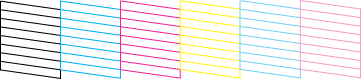
 |
Druckkopf muss gereinigt werden
|
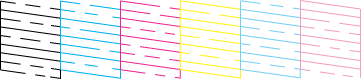
Wird die Düsentestseite nicht ordnungsgemäß ausgedruckt (wenn beispielsweise ein Segment der Druckzeilen fehlt), liegt ein Problem des Druckers vor. Möglicherweise ist eine Düse verstopft oder der Druckkopf ist schlecht justiert.
 Siehe Druckkopf reinigen
Siehe Druckkopf reinigen
 Siehe Druckkopf-Justage
Siehe Druckkopf-Justage

[Oben]
 Utility Düsentest verwenden
Utility Düsentest verwenden Verwendung der Bedienfeldtasten
Verwendung der BedienfeldtastenUtility Düsentest verwenden
Verwendung der Bedienfeldtasten











 und klicken Sie dann im Dialogfeld Utility auf die Schaltfläche Düsentest.
und klicken Sie dann im Dialogfeld Utility auf die Schaltfläche Düsentest.











 im Modus Erweitert.
im Modus Erweitert.

 , um den Cursor auf Düsentest zu bewegen, und drücken Sie die Taste OK.
, um den Cursor auf Düsentest zu bewegen, und drücken Sie die Taste OK.


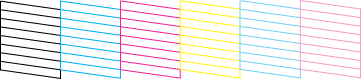
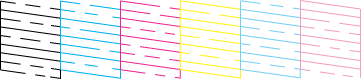
 Siehe Druckkopf reinigen
Siehe Druckkopf reinigen Siehe Druckkopf-Justage
Siehe Druckkopf-Justage

